Du hast deine Fahrradtour geplant und möchtest sie jetzt auf deinen Garmin Edge übertragen?
In diesem Ratgeber zeige ich dir zwei Wege, wie eine geplante Strecke aus dem Garmin Connect Online Portal auf deinen Garmin Edge kommt:
- Am Computer via Garmin Connect
- Am Smartphone via Garmin Connect Mobile
Wie eine geplante GPX-Tour in Garmin Connect importiert wird zeige ich dir im Ratgeber.
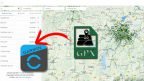
GPX-Track in Garmin Connect Strecken importieren
Erstelle eine Strecke in Garmin Connect durch Import eines GPX-Tracks. Ich zeige wie die vorbereitete Tour vom Computer oder Smartphone ins Garmin Connect Onlineportal kommt.

[Video] Garmin Connect – GPX-Track Import
So kommt der GPX-Track ins Garmin Connect Portal. Auch die Möglichkeiten der Bearbeitung zeige ich im Video. GPX Import geht am Computer und in der App.
Wenn dich das Thema Strecken auf Garmin eher auf einer Uhr (Fenix, Forerunner) interessiert, solltest du mal ins GPX-Track auf Garmin Fenix Uhr übertragen Video reinschauen.
Garmin Edge und Garmin Connect
Garmin Connect entwickelt sich immer mehr von der reinen Trainings-Tagebuch-Funktion zum Universal Navi Unterstützungstool.
In diesem Ratgeber geht es um die Übertragungsmöglichkeiten vom Garmin Connect Onlineportal zu Garmin Edge GPS-Radcomputern.
Unterwegs geht die Übertragung drahtlos per Bluetooth zwischen Smartphone und Edge. Outdoor Navigationsgeräte werden da (noch) nicht vollständig unterstützt.
Voraussetzung ist, dass du einen Garmin Connect Account besitzt und der Edge darin registriert ist.
Für die lokale USB Transfer Variante brauchst du auch noch Garmin Express auf dem PC oder Mac. Falls du das noch nicht hast, kannst du es auf der Garmin Download Seite kostenlos runterladen.
Vom PC zum Garmin Edge Gerät senden
Als erstes zeige ich dir den Weg der Strecke aus Garmin Connect über das USB-Kabel zum Garmin Edge am heimischen PC oder Mac.
Wähle die gewünschte Strecke aus. Da werden dir gleich ein paar Infos zur Tour angezeigt. Mit dem Button „An Gerät senden“ startest du die Übertragung.
Wähle als erstes das gewünschte Edge Gerät aus und gehe mit „Jetzt senden“ weiter.
Ein Pop-Up fordert dich auf, Garmin Express zu öffnen. Nach einem Klick auf „Garmin Express öffnen“ startet das Garmin Sync Tool und spätestens jetzt solltest du den Edge mit dem Computer verbinden.
Mit Garmin Express synchronisieren und die Strecke ist auf dem Edge GPS-Radcomputer bei den geplanten Strecken zu finden.
Übertragung mit Garmin Connect Mobile
Das ganze funktioniert auch spontan unterwegs mit dem Smartphone oder Tablet.
Allerdings brauchst du Internet. Offline in der Wildnis geht leider nichts.
Der Garmin Edge muss in der Garmin Connect Mobile App mit dem Telefon via Bluetooth gekoppelt und verbunden sein.
Gehe in der Garmin Connect Mobile App auf den Strecken Tab.
Falls der noch hinter den „Mehr“ Punkten versteckt ist, ziehe die Strecken nach vorne auf das Dashboard. Geht beim iPhone über Mehr – Bearbeiten oder bei Android über Einstellungen – Tabs bearbeiten.
Tippe auf die gewünschte Strecke. Jetzt siehst du eine Zusammenfassung mit Karte und Höhenprofil. Oben rechts findest du das Symbol für die Übertragung zum GPS-Gerät.
Wähle das gewünschte Edge Gerät aus und mit dem nächsten Sync Vorgang wandert die Strecke auf den Garmin. Auf der Startseite kannst du den Sync Vorgang verfolgen.
Das war’s auch schon. Im Garmin Edge GPS-Radcomputer findest du die Tour jetzt bei deinen geplanten Strecken.
Erfahrungen
Beim Garmin Edge 130 (zum Praxistest) ist die GPX-Import Variante über Garmin Connect quasi Pflicht. Du kannst den Track zwar auch in den Ordner Garmin/NewFiles legen. Dann siehst du aber nur eine Linie auf dem Display. Wird der Track über Garmin Connect importiert, bekommst du zusätzlich Abbiegehinweise angezeigt, auch wenn du gerade auf einer Datenseite bist.
Persönliches Fazit
So langsam werden Garmin Connect und Garmin Connect Mobile auch für die Übertragung geplanter Touren vom Computer oder Smartphone auf die Edge Fahrradnavigation brauchbar.
Die Übertragung funktioniert extrem einfach – zumindest wenn Internet verfügbar ist. Für die offline Strecken Verwaltung auch auf Outdoor Geräten wird künftig Garmin Explore zuständig sein. Der Garmin Explore Testbericht folgt, sobald ich den GPSmap 66 zum testen habe.
Leider gibt es von Garmin keine Info wann im Garmin Connect Portal welche Funktion hinzugefügt wird. So bleibt nur ein regelmäßiges Ausprobieren.
Nutzt du Garmin Connect für die Streckenübertragung? Schreib mir deine Erfahrungen in die Kommentare.

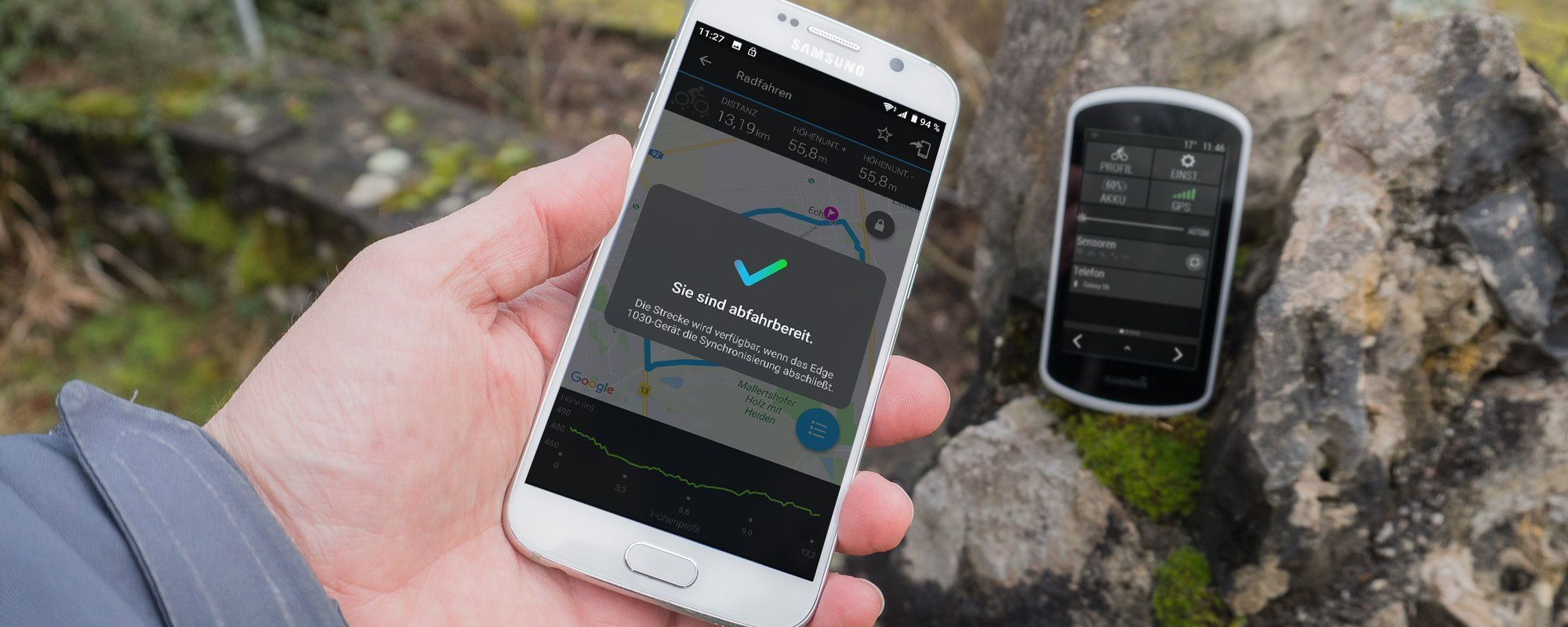


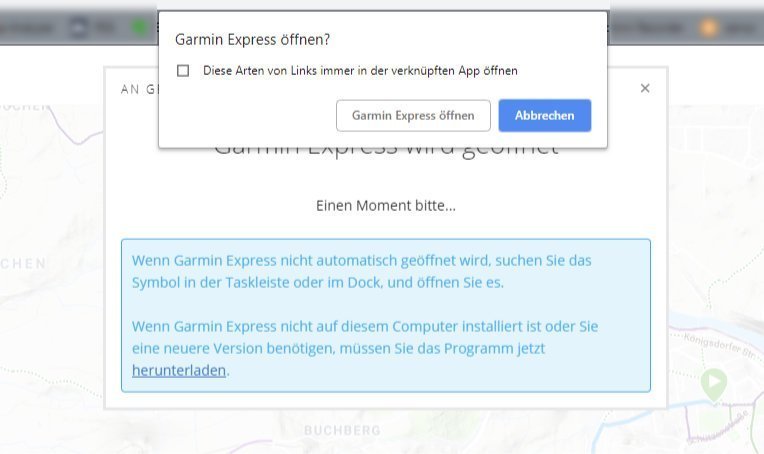
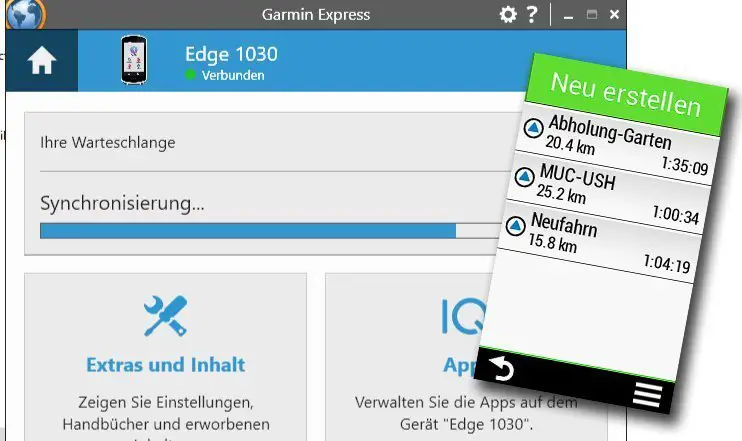
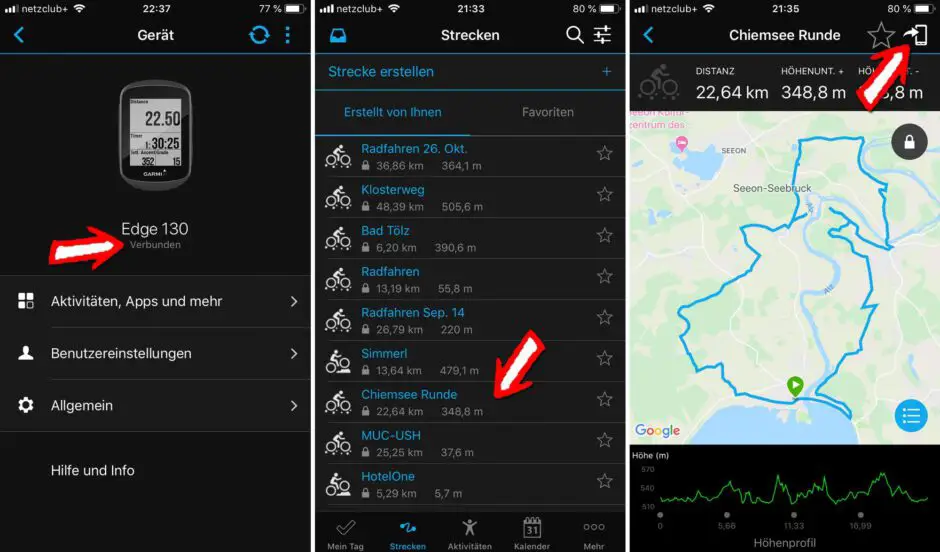
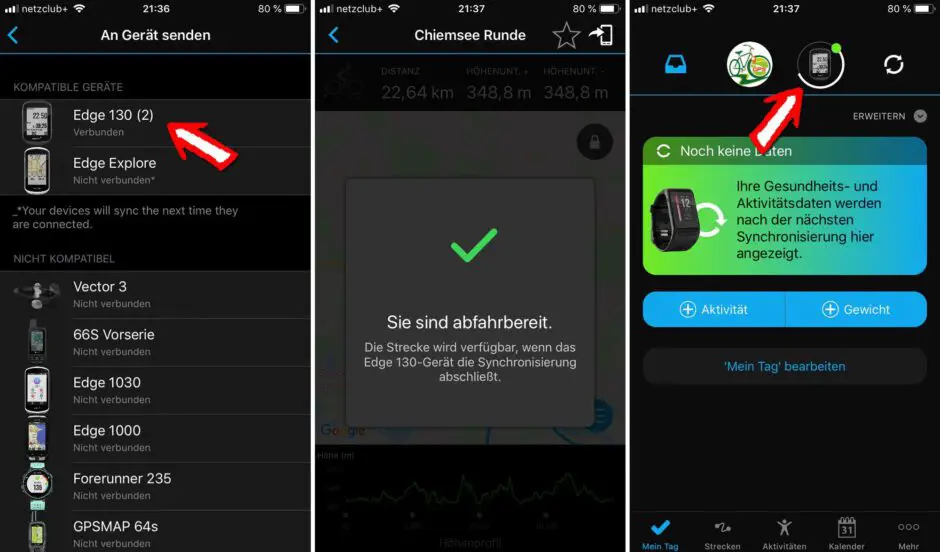
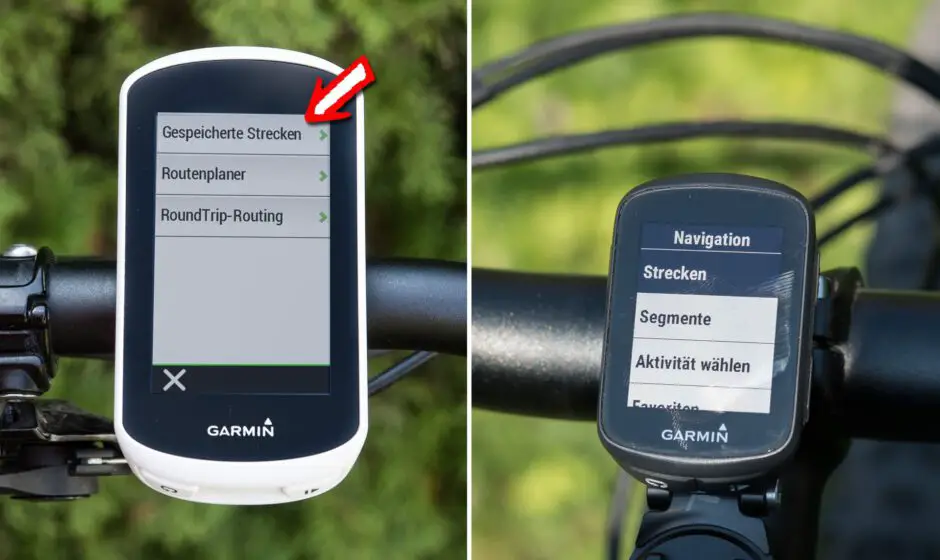


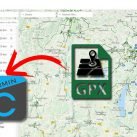
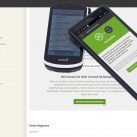
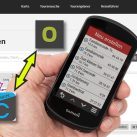
Hallo Matthias,
Zum ersten Male den Versuch mit Connect vom PC probiert. Dank Deiner Beschreibung hat es auch direkt funktioniert.
Leider muss ich sagen fast funktioniert. Die neu erstellte Strecke wurde auch so wie beschrieben übertragen. Allerdings landete sie nicht mit dem richtigen Namen und nicht im richtigen Ordner. Der Name ist „Device.fit“ und landete im Hauptordner Garmin und nicht im Unterordner „Courses“. Bei mir im Programm heißt der Ordner mit allen Strecken so.
Nun versuche ich, die Strecke im Total Commander umzunennen und zu verschieben.
Melde mich dann wieder bei Erfolg.
Aber Frage, wieso und was habe ich evtl. falsch gemacht, dass nicht richtig zugeordnet wurde.
Gruß Josef
Ergänzung
Hallo Mathias,
Das mit dem Namen habe ich erledigt. Der ursprüngliche Name war noch von meinem alten Edge705 automatisch vergeben. Nachdem ich ihn in Connect geändert habe, kam er auch im TC richtig an aber immer noch nicht im richtigen Ordner. Die fit-Datei habe ich dann verschoben. Im TC wird er auch unter „Courses“ angezeigt aber nicht im Edge1000. Auch nicht, wenn ich ihn im TC doppelklicke, nicht in BaseCamp.
Im TC und Explorer ist er, erscheint aber nicht in der Garminwelt. Kannst Du Dir das erklären?
Versuche nun den Weg vom Handy zum Edge1000.
Gruß Josef
Ergänzung
Hallo Mathias,
Nachdem ich den Edge1000 entkoppelt habe und er wieder neu startete, war die neue Strecke aufgelistet. Auch mit allen entsprechenden Daten. Hat bei mir etwas länger gedauert aber voll funktioniert. Allerdings immer noch mit dem manuellen Verschieben vom Haupt- in den Unterordner. Liegt wohl an meinem Gerät aber damit kann ich leben, Vielen Dank, dies ist wirklich wie Du beschrieben hast, eine tolle Lösung.
Gruß Josef
Hallo Mathias,
Nun habe ich den Weg vom Handy zum Garmin probiert. Kurz gesagt, es hat alles auf Anhieb funktioniert. Dieser Weg ist noch einfacher als über den PC.
Nur 2 Bemerkungen,
– den Namne kann ich in Garmin Connect mobile nicht ändern,
– ich finde nur von mir selbst gefahrene Strecken.
Aber wie schon gesagt, wenn ich die Strecken am PC bearbeite und auch fremde Strecken erstelle, für mich die beste Lösung um Strecken auf den Edge zu bekommen.
Wiederwahl eine tolle Ausarbeitung von Dir und vielen Dank.
Gruß Josef
Hallo,
Gibt es für das OREGON 700 auch eine direkte Übertragungsmöglichkeit von GARMIN Connect Strecken?
Danke für die Hilfe und Lösung.
Nein. Es werden nur Edge Geräte angeboten. Ob die Outdoor Geräte (und Uhren) jemals unterstützt werden, wage ich zu bezweifeln. Die sollen wohl eher Richtung Garmin Explore gehen.
Hallo Matthias
Habe das Edge 1030. Darauf ist das W-lan aktiviert. Es muss auch im W-Lan Bereich liegen. Alles so wie beschrieben aber nur bis dahin, wo „Garmin Express“ geöffnet werden kann oder soll. Das aber nicht machen und die Meldung einfach weg klicken.
Schon ist es auf dem Edge 1030, wenn du es das nächste mal aufstartest! Und zwar ohne Kabelverbindung. Funktioniert auch, wenn ich das vom Geschäft aus mache und das Edge 1030 zu Hause liegt. Beim Aufstarten kannst du noch oben am Bildschirm sehen, dass der ……… Download läuft. Nach Abschluss, das dauert nur ein paar Sekunden, kannst du die übertragene Tour unter „Gespeicherte Strecken“ am Edge 1030 abrufen.
Fertig! Das geht mit PC und Mac gleich.
Habe das alles nur durch Probieren und Zufall raus gefunden.
Gruss
Kurt am 30.12.18
Danke für den Hinweis. Beim 1030 und WLAN hat Garmin was verbessert/erweitert.
Hallo, zählt der Garmin Edge Explore ebenfalls zu den kompatiblen Geräten, die eine in Connect erstellter Strecke empfangen kann? Danke, Mirko
Ja
wie kann ich mit Garmin Connect Mobile eine Aktivität als Strecke auf meinen Edge 1030 übertragen?
Hallo zusammen, ich war neulich beruflich unterwegs und hatte das Fahrrad dabei.
Ich habe dort spontan auf dem Smartphone mit der Komoot-App eine Tour geplant. Das Smartphone habe ich anschließend als Hotspot genutzt um die Tour auf den Edge 1030 per Wlan zu übertragen.
Vielleicht ein kleiner Tipp für alle die ohne vorhandenes Wlan eine Tour an das Gerät senden wollen.
Hallo Matthias,
danke für Deine ausführliche Beschreibung, leider funktioniert der Import auf meinem Edge 1000 (aktuelle FW) nicht.
Ich bin wie folgt vorgegangen:
Ich habe eine .gpx-Datei erfolgreich nach GC übertragen, einen Namen vergeben und die Strecke dort gespeichert.
In der Streckenliste von GC taucht sie auch auf. Wenn ich sie auswähle und mit ‚An Gerät senden‘ über Garmin Express per USB auf den Edge 1000 syncronisiere, taucht sie dort unter Garmin/NewFiles als .fit-Datei auch auf. Aber: Wenn ich das USB-Kabel abziehe, verschwindet die .fit-Datei, es wird keine Strecke hinzugefügt.
Ich habe auch die aus GC heruntergeladene .gpx-Datei (später auch die originale) direkt nach NewFiles kopiert, leider mit dem gleichen Ergebnis.
Ich bin etwas ratlos. Hast Du noch eine Idee, was ich versuchen könnte, oder woran es liegen könnte ?
VG, Klaus
Habe mir den Garmin Edge Explorer gekauft und bin Computer Techniscch ein absoluter Laie.
Ich dank Dir für die tolle, einfache Beschreibung.
Ich habe die Strecke jetzt auf dem Gerät und morgen werde ich Sie fahren.
Habe den neuen edge 830.
Hier steht in der connect App bei der Geräte Auswahl 830 nicht kompatibel. Mit dem 810 war das bisher kein Problem.
Wie bekomme ich die Strecken Herr per Bluetooth auf das 830?
Komisch. Bei mir steht der Edge 830 unter den kompatiblen Geräten. Beim alten 810er kann ich mir das aber kaum vorstellen.
hi, ich habe die neue Funktion mal getestet, leider wird meine Route nicht zu meinem Edge 1000 übertragen. in Garmin Connect Mobile wird mir die Route angezeigt und scheinbar auch übertragen, aber unter Strecken auf dem Edge 1000 taucht nichts auf. Edge und iPhone sind verbunden.
was mache ich falsch?
Hallo Matthias,
ich hoffe, Du kannst mir helfen: Besitze seit gestern das Garmin Edge Explore und habe mir heute 2 Videos von dir auf youtube angesehen (sehr sehr hilfreich). Aber jetzt zu meinem Problem: Auf garmin connect habe ich 2 Strecken geplant und will sie Edge übertragen, was aber nicht funktioniert. Ist die 1. Strecke übertragen, wird sie „überschrieben“, wenn ich die 2. Strecke übertrage. Ich bekomme also nicht beide Strecken ins Edge.
Was mache ich falsch? Kannst du mir helfen?
Gruß
Bernd aus Nordfriesland
Hallo Matthias,
musste mein 1. Edge Explore umtauschen, das es sich nicht mehr mit dem Smartphone verbinden ließ. Habe jetzt ein Neues und gleich ein großes Problem: Die auf GC manuell erstellten Strecken lassen sich nicht auf das Edge übertragen, weder am PC noch über GCmobile. Habe deine Beschreibung oben gelesen, sieht bei mir mit den aufklappenden Meldungen auch so aus, bis auf das Gerätesymbol im Smartphone, dort sind bei mir 3 Punkte, unter denen ich „An Gerät senden“ auswählen kann, aber die Strecke erscheint nicht auf dem Edge. Hast du eine Idee? In GC wurden die Strecken mit GoogleMaps erstellt. Ich bin echt ratlos, Bluetooth auf beiden Geräten an, auf dem PC Garmin Express, aber weder das Eine noch das Andere funktioniert.
Gruß Bernd
Kann noch eine Nachwehe vom Serverausfall sein:
https://gpsradler.de/news/garmin-komplettausfall/
Garmin connect vom Phone deinstallieren und neu drauf machen. Hat bei mir geholfen.
Heute hat es endlich funktioniert, denke, es lag am Serverausfall.
Danke
Ich habe seit März 2020 das Gramin Edge Explore. Gekauft nach einer Kaufempfehlung von GPS Radler. Mein persönlicher Eindruck : Ich habe noch keine einzige Route die ich über Komoot erstellt und auf das Navi übertragen habe mit dem Fahrrad abfahren können. Heute hatte ich das Probleme, das permanent ein ein „dick gekennzeichneter Pfeil mit zwei dicken Balken “ permanent geblinkt hat. Wenn man nach dem Navi fährt verliert es irgendwann das GPS Signal und die einzige Meldung die permanent erscheint ist : Bitte wenden oder Streckenabweichung. Also entweder bin ich zu unfähig mich mit dem Teil zu bewegen oder… ??. Ich bin dann in der Mitte der Strecke mit Googel Maps gefahren. Null Probleme und korrekte Streckenführung auch für Radfahrer. Meine Endaussage: Keine Kaufempfehlung aus meiner Sicht !!!
Du hattest das Thema aus dem Tipp Nr. 1?
https://gpsradler.de/ratgeber/garmin-edge-explore-tipps-tricks/
Hallo Matthias,
ich habe da mal eine Frage zu einem Edge 1000. Bei meinen letzten Fahrten mit dem Gerät habe ich ich folgendes Problem Ich bine eine gewisse Strecke gefahren hab aber nach abspeichern auf den Edge 1000 2 Strecken wobei eine Strecke von den Kilometern und der Zeit stimmt die 2. Strecke die angezeigt wird est von den gefahrenen Kilometern und derFahrzeit kürzer . Liegt es an der Einstellung oder liegt es an den Sensoren (beide orginal Garmin)
Hallo zusammen,
kurze Frage. Ich habe eine Strecke in Garmin Connect erstellt. 100km mit 1200hm. Diese habe ich jetzt auf meinen Edge 530 übertragen. Dort werden wir jetzt aber im Höhenprofil 3500hm angezeigt.
Das passiert sowohl, wenn ich die Route erst bei Komoot plane und dann zunächst den GPX-Track in Garmin Connect übertrage und dann auch den Garmin.
Das gleiche passiert übrigens auch bei meiner Forerunner935…Da dachte ich noch, wird am Gerät liegen und ist ja auch eher zum Laufen gemacht. Aber bei nem Radcomputer hätte ich gedacht, dass das besser übertragen wird. Zumal die jeweiligen Anstiege machen ja dann keinen Sinn machen. Hat jemand das gleich Problem und kann helfen
Danke und Viele Grüße
Tobi
Ich habe mir auf Empfehlung den Garmin Edge Explore geholt und an meinem Mac-Computer (Betriebssystem Catalina) angeschlossen. Mein Ziel war es, eine Strecke auf das Gerät zu kopieren. Um darauf zugreifen zu können, habe ich die Software Garmin Express verwendet. Das Gerät wurde von der Software erkannt und es wurden mehrere Updates heruntergeladen. Allerdings kann ich seitdem keine Verbindung (Software sagt mir: „Es konnte kein Gerät oder ANT-Stick erkannt werden) mehr von der Software zum Gerät herstellen, also auch keine Strecke auf das Gerät laden. Was ist da passiert, bzw. was kann ich tun? Über eine Information würde ich mich freuen.
Danke und viele Grüße
Georg
Habe das Problem lösen können! Das Gerät will nur direkt mit dem Mac verbunden werden und nicht, wie ich es hatte, über einen USB-Thunderbold-Hup. Das finde ich merkwürdig, doch dann ist es nun einmal so.
Danke und viele Grüße
Georg
Hallo Matthias,
deine Videos sind eine große Hilfe.
Ich verwendet Oregon 720 mit einer open street map.
Ich habe nun über Garmin Connect eine Route geplant.
Mein Gerät ist bei Garmin express registiert und verbunden.
So und nun versuche ich eine Strecke ans Garmin zu senden und bekomme:
„Offensichtlich sind sie nicht berechtigt kompatible Geräte einzurichten.
Falls das erwartet Gerät nicht angezeigt wird, dann unterstütze es diese Funktion nicht ..“
Verzweiflung: wie bekomme ich die Routen aufs Gerät. Ich habe erst mit Base Camp gearbeitet, aber hier findet er die Karte nicht.
Für einen Tipp wäre ich dankbar.
LG Iris
Oregon kann von Connect keine Strecken bekommen.
Egal wo du die Tour geplant hast, exportiere als GPX und kopiere die GPX-Datei in den /garmin/gpx Ordner.
Hallo Matthias,
ich besitze ein Garmin Edge 530. Eine mir (z.B. per Mail zugesandte) GPX-Datei eines Freundes beinhaltet eine Hin- und eine Rückfahrstrecke. Wenn ich nun diese Datei in der beschriebenen Weise (per Drag and Dop) auf das Garmin Connect-Portal ziehe, dann stellt sich dort (und damit auch auf dem Edge-Gerät) nur eine der beiden Strecken-Teile dar. In diesem Fall nur die Rückfahr-Teil-Strecke. Möglicherweise die Rückfahrstrecke, weil diese mit ihrer Bezeichnung alphabetisch vor der Hinfahrt-Strecke rangiert.
Welche Möglichkeit gibt es, die GBX-Datei in die 2 Streckenabschnitte zu zerlegen und somit die Gesamt-Strecke bzw. die beiden Streckenteile auf Garmin-Connect und auf dem Edge-Gerät sichtbar zu machen? Besten Dank für eine weiterhelfende Antwort
Schau dir mal RouteConverter an:
https://gpsradler.de/routeconverter/
Besten Dank für die Erklärung, hast meine morgige Tour gerettet. Merci.